
Como podemos criar um atalho para o Search Explorer na área de trabalho de um sistema Windows
Como podemos criar um atalho para o Search Explorer na área de trabalho de um sistema Windows

Um dos mais importantes Recurso-URI de um sistema operacional isso é Search-ul, com o qual os usuários podem localiza relativamente rapidamente diversificado Arquivos ou programas instalados no sistema quando eles esqueceram a localização são exatos, mas eu sei (pelo menos parcialmente) Nomes respectivos arquivos. A maioria dos usuários Windows eles usam para usar Search-ul DE Iniciar o menu ou Tela Iniciar para lançar vários Aplicações ou utilitários do sistema, mas quando se trata de localizando um arquivo ou pasta, eles preferem usar pesquisa-ul DE Windows Explorer.
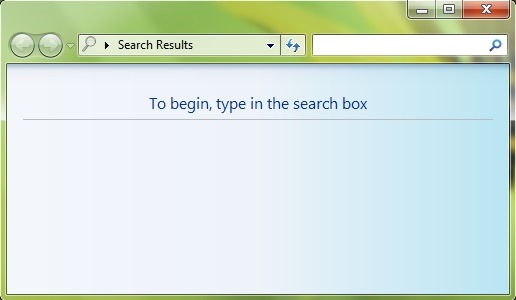
Se você está acostumado a usá-lo com bastante frequência Search-ul DE Windows Explorer para localizar arquivos ou pastas, uma solução mais rápida para acessá-los seria criar um atalho para Explorador de pesquisa pe Desktop.
Como podemos criar um atalho para Pesquisar no Windows Explorer na área de trabalho?
- clique com o botão direito em uma parte vazia de Desktop e selecione Novo > Atalho
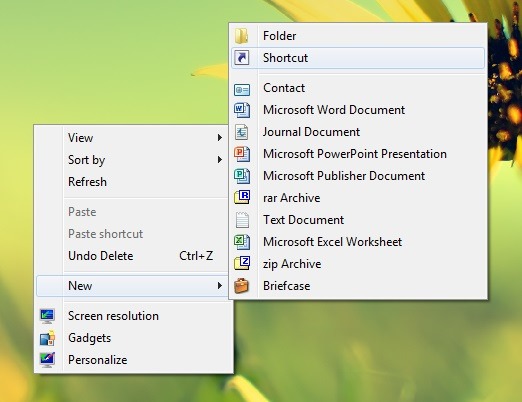
- na janela aberta, digite a linha %windir%\explorer.exe search-ms: no campo abaixo Digite a localização do item, clique em Próximo
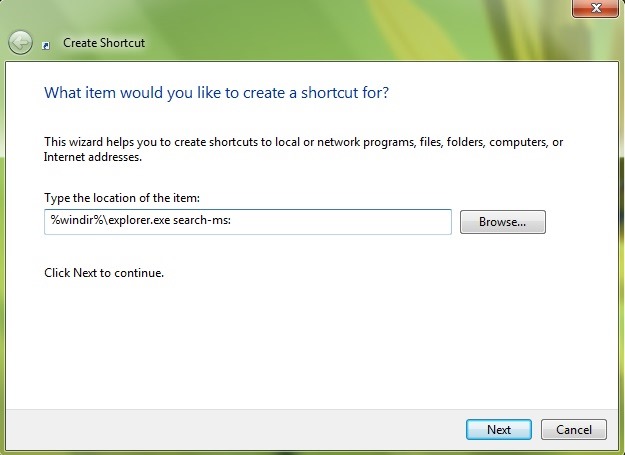
- então nomeie o atalho (insira o nome desejado, por exemplo Explorador de pesquisa, no campo abaixo Digite um nome para este atalho) e clique em Terminar
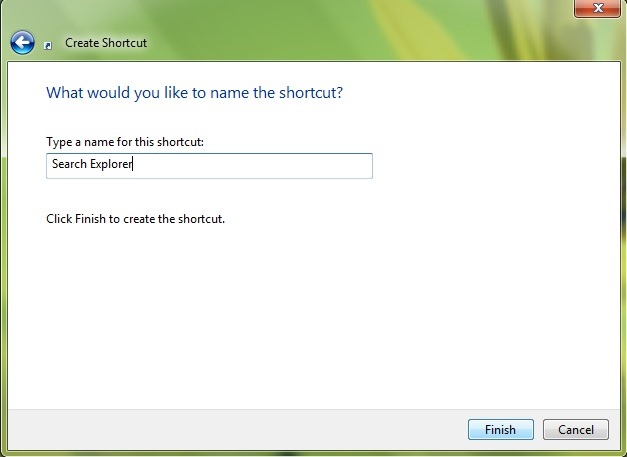
Você notará um novo atalho pe Área de trabalho você, com a ajuda do qual você pode abrir um a janela do Windows Explorer dedicada à pesquisa.
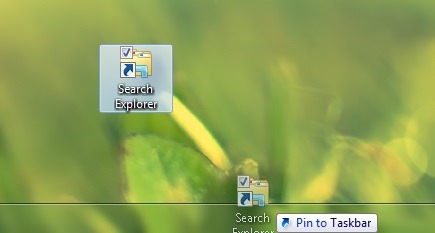
Para acessar atalho-ul criado para Procurar de qualquer lugar (sem precisar exibir a área de trabalho primeiro), você pode fixa (fixar em) o respectivo atalho em Iniciar o menu, Tela Iniciar ou Barra de tarefas (se você optar por consertando na barra de tarefas, recomendamos que você primeiro mude o ícone do atalho, para não confundir com o atalho do Windows Explorer).
Configurações furtivas – Como criar um atalho para o Search Explorer na área de trabalho do Windows
Como podemos criar um atalho para o Search Explorer na área de trabalho de um sistema Windows
O que há de novo
Sobre Stealth
Apaixonado pela tecnologia, gosto de testar e escrever tutoriais sobre sistemas operacionais do Windows, buscando descobrir coisas interessantes.
Ver todas as postagens furtivamenteVocê também pode estar interessado em...

